1000 FAQ, 500 tutorial e video esplicativi. Qui ci sono delle soluzioni!
Importare dati su kDrive da iCloud
Questa guida dettaglia come importare i dati iCloud utilizzando rClone su kDrive Infomaniak.
⚠ Disponibile con:
| kSuite | |
| Business | |
| Enterprise | |
| kDrive | Solo |
| Team | |
| Pro |
Premessa
- Poiché Apple non fornisce un'API come i suoi concorrenti, una soluzione per recuperare i documenti di un iCloud Drive è installare l'app kDrive macOS per sincronizzare la cartella icloud che deve trovarsi nella tua libreria. La guida seguente propone un'alternativa solida.
- kDrive supporta il caricamento in streaming di rclone tramite WebDAV, fino a 50 Go (estendibile a 100 Go) per evitare abusi, con gestione automatica degli errori se il limite viene superato senza specificare preventivamente la dimensione tramite
Content-Length.
1. Configurare rclone per l'accesso ai drive
Installazione di rclone sul tuo computer
Esiste una versione di rclone con interfaccia grafica (GUI) ma è del tutto possibile farlo tramite riga di comando (CLI):
- Installa rclone da un'applicazione di tipo
Terminalsul tuo dispositivo, digitando l'intero comando seguente:sudo -v ; curl https://rclone.org/install.sh | sudo bash - Inserisci la password della tua sessione sul tuo computer per avviare l'installazione:

- Consulta la guida ufficiale di installazione se necessario.
Configurazione del disco remoto (iCloud) su rclone
- Una volta rclone installato, inserisci il comando
rclone config.- Consulta la guida ufficiale di configurazione se necessario.
- Scegli quindi di configurare una nuova importazione remota rispondendo
nperNew remote. - Nominare il disco remoto, ad esempio
appledrive:
- Scegli quindi il tipo di disco da importare rispondendo
iclouddriveche corrisponde a iCloud Drive tra le opzioni proposte. - Indica a rclone l'
apple_idinserendo il tuo Apple ID (di solito un indirizzo email). - Scegli di utilizzare la tua password personale collegata all'account Apple ID (
y). - Inserisci la tua password due volte come richiesto:

- Rispondi "No"
nalla domanda sulla "configurazione avanzata". - Una finestra sul tuo dispositivo dovrebbe aprirsi per avvisarti di una connessione remota; autorizzala:

- Una finestra sul tuo dispositivo dovrebbe aprirsi con un codice 2FA; copialo:
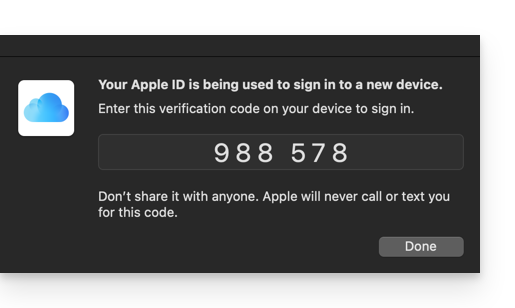
- Incolla il codice quando rclone te lo chiede.
- Rispondi "Sì"
yall'ultima domanda se tutte le informazioni presentate sono corrette.
Configurazione del disco di destinazione (kDrive) su rclone
È possibile agire direttamente sul file di configurazione di rclone incollando la tua configurazione kDrive nella forma, ad esempio:
[kDrive]
type = webdav
url = https://kDrive_ID_HERE.connect.kdrive.infomaniak.com/
vendor = other
user = user@email.com
pass = PASSWORD_HERE_OR_APP_PASSWORD_IF_2FAMa ecco come procedere passo dopo passo come per la configurazione precedente:
- Sempre nel terminale, inserisci
nper una nuova configurazione del disco e inserisci il nomekDriveper riconoscere il tuo disco di destinazione:
- Scegli quindi il tipo di disco da importare rispondendo
webdavche corrisponde a una configurazione WebDAV tra le opzioni proposte. - Inserisci le seguenti informazioni:
url= accesso diretto a kDrive (vedi questa guida sull'ID kDrive per l'URL di accesso)vendor= rclone (opzione n°6)user= indirizzo email per accedere all'account utente Infomaniak
- Rispondi “Sì”
yalla domanda sulla password, quindi inserisci la password:- password dell'applicazione in caso di autenticazione a due fattori attivata o quella del tuo account utente Infomaniak se non hai attivato la 2FA.
- Lascia vuoto il
bearer_tokene rispondi “No”nalla domanda sulla “configurazione avanzata”. - Rispondi “Sì”
yall'ultima domanda e i tuoi 2 dischi verranno visualizzati:
2. Copiare i dati da iCloud a kDrive
Prerequisiti
- Consulta le opzioni disponibili nella guida ufficiale prima di avviare un'importazione.
Esempio di comando per avviare una copia dei tuoi dati iCloud alla radice del tuo kDrive:
sudo rclone copy appledrive: kDrive:Questo avvierà immediatamente la copia delle tue cartelle, sottocartelle e contenuti iCloud nella cartella personale del tuo kDrive Infomaniak!
Dettagli sulle date delle tue foto esportate
Se esporti le tue foto da iCloud a kDrive Infomaniak, fai attenzione ai metadati delle date. Durante l'esportazione, le date di creazione dei file possono essere modificate e sostituite con la data di esportazione invece della data originale dello scatto.
Ecco uno script per utenti esperti che permette di ripristinare i dati corretti nei tuoi file a partire dalle informazioni EXIF (è consigliato elaborare lotti di massimo 7000 foto per evitare crash):
- Scarica ExifTool https://exiftool.org/index.html (Pacchetto macOS).
- Installa l'applicazione autorizzandone l'apertura se necessario:

- Apre Script Editor (situato nella tua cartella Applicazioni > Utilità):

- Clicca su Nuovo documento.
- Copia e incolla il lungo script proposto qui sotto nella finestra di Script Editor.
- Clicca su Esegui per avviare lo script, si aprirà una finestra:

- Seleziona la cartella da analizzare.
- Lascia quindi il script in esecuzione, modificherà le date o scriverà gli errori in un file
errors.txtsulla scrivania.
Lo script da copiare-incollare completamente:
-- replace file date with EXIF creation date or date from name after the first dash -
tell application "Finder"
set FolderPath to choose folder with prompt "Select the folder containing the files to update"
my processFolder(FolderPath)
end tell
on processFolder(aFolder)
tell application "Finder"
-- process files:
set fileList to files of aFolder
repeat with eachFile in fileList
-- process a single file
set theFile to eachFile
set AppleScript's text item delimiters to {""}
set fileName to name of eachFile --get the file name
set eachFile to eachFile as string --file path
set hasDate to true --initialize date found flag
try
--get date if available
set photoDate to do shell script "/usr/local/bin/exiftool -DateTimeOriginal " & quoted form of POSIX path of eachFile
if photoDate is "" then set photoDate to do shell script "/usr/local/bin/exiftool -CreationDate " & quoted form of POSIX path of eachFile
if photoDate is "" then set photoDate to do shell script "/usr/local/bin/exiftool -CreateDate " & quoted form of POSIX path of eachFile
if photoDate is "" then
set hasDate to false --check if date was found
end if
on error
set hasDate to false -- error retrieving date
set photoDate to ""
end try
if length of photoDate > 20 then
--format extracted date
set x to (length of photoDate) - 33
set OriginalDate to text -x thru -1 of photoDate
set formattedDate to text 1 thru 5 of OriginalDate
set theYear to formattedDate
set formattedDate to formattedDate & text 7 thru 8 of OriginalDate
set theMonth to text 7 thru 8 of OriginalDate
set formattedDate to formattedDate & text 10 thru 11 of OriginalDate
set theDay to text 10 thru 11 of OriginalDate
set formattedDate to formattedDate & text 13 thru 14 of OriginalDate
set theHour to text 13 thru 14 of OriginalDate
set formattedDate to formattedDate & text 16 thru 17 of OriginalDate
set theMinute to text 16 thru 17 of OriginalDate
set formattedDate to formattedDate & "." & text 19 thru 20 of OriginalDate
set theSecond to text 19 thru 20 of OriginalDate
set newName to theYear & "-" & theMonth & "-" & theDay & " " & theHour & "." & theMinute & "." & theSecond
set testValue to formattedDate as string --check if found date is 000
if testValue is " 000000000000.00" then
set hasDate to false
else
-- set file date to original EXIF date and write to log
do shell script "touch -t " & formattedDate & " " & quoted form of POSIX path of eachFile
set logFile to open for access ((path to desktop folder as text) & "Date Found.txt") as text with write permission
write "Original date found for file: " & OriginalDate & " " & eachFile & return to logFile starting at eof
close access logFile
end if
end if
if hasDate is false then
-- get date from file name after first dash
set nb to ""
set nameDate to ""
set fileName to fileName as string
set savedDelimiters to AppleScript's text item delimiters --save delimiters
set AppleScript's text item delimiters to {"-"} --split on "-"
set nb to offset of "-" in fileName
if nb is not 0 then
set AppleScript's text item delimiters to savedDelimiters --restore delimiters
set nameDate to characters (nb + 1) thru (nb + 8) of fileName as string
set nameDate to nameDate & "1200.00"
set cmd1 to "/usr/local/bin/exiftool -datetimeoriginal=" & nameDate & " " & quoted form of POSIX path of eachFile
set cmd2 to "/usr/local/bin/exiftool -createdate=" & nameDate & " " & quoted form of POSIX path of eachFile
end if
try
-- write date from name to EXIF
do shell script cmd1
do shell script cmd2
do shell script "touch -t " & nameDate & " " & quoted form of POSIX path of eachFile
do shell script "rm " & quoted form of POSIX path of (eachFile & "_original")
on error
-- if date from name is invalid, log the error
set logFile to open for access ((path to desktop folder as text) & "Date Error.txt") as text with write permission
write "No valid date found in file name: " & eachFile & return to logFile starting at eof
close access logFile
end try
end if
end repeat
-- process folders:
set folderList to folders of aFolder
repeat with eachSubfolder in folderList
-- process a subfolder
my processFolder(eachSubfolder)
end repeat
end tell
end processFolder
tell application "Finder"
display dialog "Done! All files processed." buttons {"Close"}
end tell
